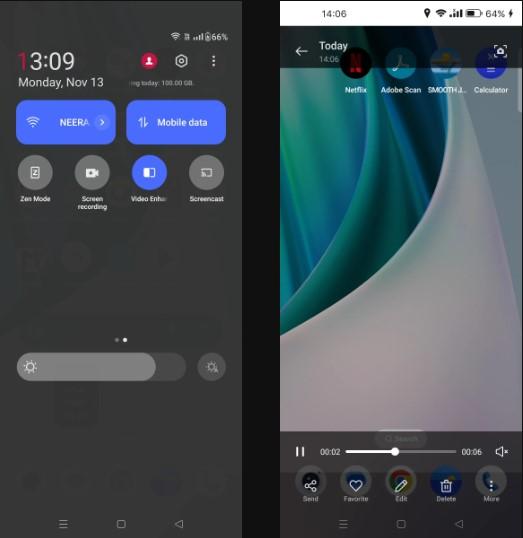2. Sử dụng tính năng ghi màn hình điện thoại của bạn
Hầu hết các điện thoại chạy Android từ phiên bản 10 trở lên đều tích hợp tính năng ghi màn hình, cho phép bạn thu âm âm thanh khi sử dụng tính năng này. Quy trình có thể thay đổi tùy thuộc vào thiết bị cụ thể, dưới đây là hướng dẫn áp dụng cho điện thoại OnePlus Android:
- Bước 1: Vuốt xuống từ trên cùng của màn hình hai lần để mở menu Cài đặt nhanh. Bạn có thể cần vuốt sang trái để tìm tính năng "Trình ghi màn hình". Nhấn vào đó và menu Ghi màn hình sẽ xuất hiện với các tùy chọn như Ghi, Dừng lại, Đóng, và Micrô.
- Bước 2: Nhấn vào nút Micrô hoặc Âm thanh. Các tùy chọn Ghi âm thanh hệ thống hoặc Ghi âm thanh micrô sẽ hiển thị trên màn hình.
- Bước 3: Chọn Ghi âm thanh micrô để thu âm giọng nói hoặc âm thanh từ micrô của điện thoại.
- Bước 4: Nếu bạn muốn ghi âm âm thanh từ ứng dụng hoặc trò chơi, chọn Ghi âm thanh hệ thống. Sau đó, chọn ứng dụng hoặc trò chơi và nhấn Nút ghi màu đỏ. Quá trình ghi màn hình sẽ bắt đầu, và đồng hồ đếm thời gian sẽ xuất hiện.
- Bước 5: Nhấn nút Tạm dừng để tạm dừng ghi và nhấn Phát để tiếp tục.
- Bước 6: Khi bạn đã kết thúc ghi, nhấn vào dấu kiểm màu trắng để lưu bản ghi. Bản ghi màn hình sẽ được lưu vào thư viện điện thoại và có thể truy cập trong phần Video của ứng dụng Tệp của tôi.
Tính năng ghi màn hình có thể được sử dụng để chia sẻ trải nghiệm chơi game và lưu lại bình luận của bạn. Bạn có thể kết hợp cả hai tùy chọn Ghi âm thanh hệ thống và Ghi âm thanh micrô để bắt ghi cả âm thanh nội dung và giọng nói của bạn. Sau đó, bạn có thể chỉnh sửa, cắt, áp dụng bộ lọc hoặc thậm chí thêm nhạc vào video của mình. Chia sẻ bản ghi qua email, mạng xã hội, hoặc sử dụng cáp USB.